
دیدن مشخصات رم کامپیوتر در ویندوز 11
دیدن مشخصات کامپیوتر در ویندوز 11 می تواند بسیار کارامد باشد و در این میان دانستن مقدار ونوع حافظه سیستم یا RAM که بخش مهمی از هر کامپیوتر است می تواند از آن دسته اطلاعاتی باشد که بدان نیاز پیدا می کنید. اگر رم کامپیوتر کم باشد این موضوع می تواند باعث کندی آن شود. برای همین هر چه رم بیشتری داشته باشید، بی گمان سرعت کامپیوتر شما نیز بهتر خواهد بود. در این آموزش می خواهیم روش دیدن مشخصات رم کامپیوتر در ویندوز 11 را به شما نشان دهیم، پس با ما همراه باشید.
چگونه مقدار رم کامپیوتر خود را در Windows 11 ببینیم؟
عناوین نوشتار
- یک را برای چک کردن و بررسی رم در ویندوز 11 استفاده از بخش تنظیمات ویندوز است. پس نخست به بخش Windows Settings بروید. برای این کار کلید میانبر Windows+i را فشار دهید. هنگامی که بخش تنظیمات باز شد، در ستون کناری، منوی System را کلیک کنید و سپس در بخش سمت راست گزینه About را برگزینید.
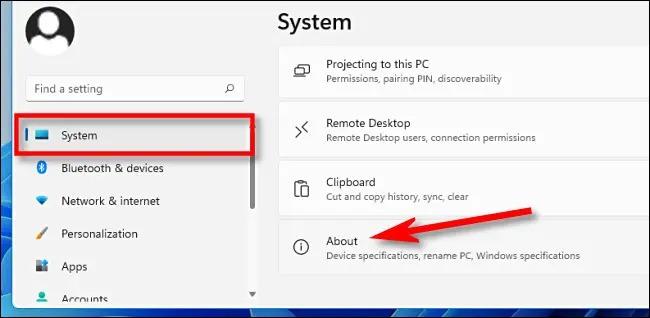
گزینه About - در اِسپرین (صفحه – screen) مسیر System > About پس از باز شدن می توانید بخش Device Specifications را که در بالای لیست قرار دارد کلیک کنید. و در زیر عنوان درست روبروی زیر عنوان Installed Ram مقدار رم کامپیوتر خود را ببینید. برای نمونه رایاندور ما دارای 16 گیگابایت رم است که 15.8 گیگابایت آن استفاده پذیر است.

Installed Ram توجه داشته باشید که این بخش می تواند کارایی بیشتری داشته باشد زیرا شما می توانید مشخصات پردازنده را در روبروی Processor ببینید و یا حتی نوع سیستم خود را که در اینجا 64 بیتی است شناسایی کنید.
بررسی نوع رم و سرعت آن در Task Manager ویندوز 11
- شناسایی نوع رم و سرعت آن برای آپگرید و ارتقاء رم بسیار مهم است. آسان ترین راه برای این کار برای باز کردن Task Manager با راست کلیک کردن روی دکمه Start و انتخاب Task Manager از منوی نمایان شده است.

- پس از باز شدن تسک بار منیجر زبانه Performance را در بالای این بخش برگزینید و سپس در ستون سمت چپ، Memory را انتخاب کنید.
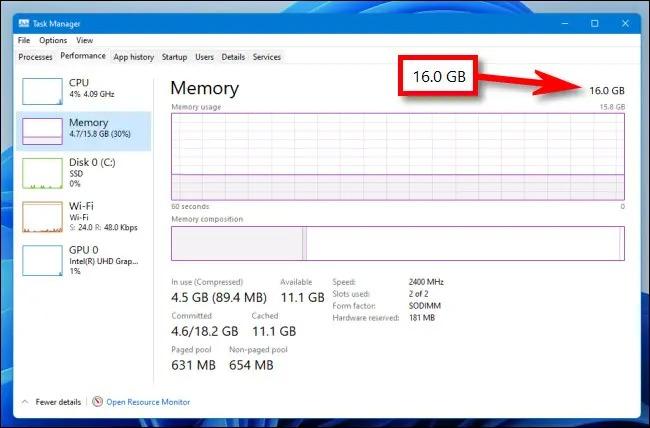
زبانه Performance - در بخش اطلاعات Memory می توانید در بالا-راست پنجره مجموعه گنجایش رم کامپیوتر خود را ببینید.
- برای دیدن سرعت و نوع مموری که نصب شده است به پایین بخش مرکزی Memory در تسک منیجر بروید. در اینجا لیستی را می بینید. در جلوی Speed می توانید سرعت آن را ببینید. روبروی From Factor نیز می توانید نوع رم خود را ببینید که در اینجا SODIMM می باشد.
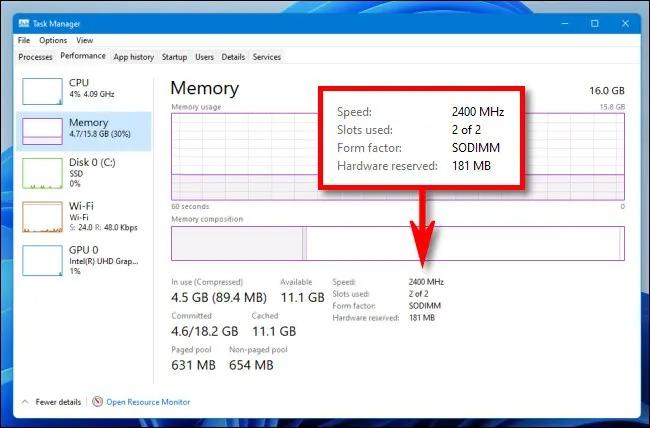
بررسی نوع و سرعت رم
پس از پایان کار تسک منیجر را بسته و هر گاه که خواستید دوباره رم خود را بررسی کنید می توانید گام ها را دنبال کنید.
سلام چطور می توانم بفهمم چه قدر می تونم رم رو ارتقا بدم
درود در کامند پرومپت ویندوز، میتونید با دستور wmic memphysical get maxcapacity حداکثر رم مورد پشتیبانی کامپیوتر یا لپتاپ خودتون رو ببینید. در این زمینه میتونید آموزش مارو در یوتیوب هم ببینید.
https://www.youtube.com/watch?v=ZVPo9-KjzeM